iPhone har fastnat vid uppdatering av iCloud-inställningar? Så här fixar du!
Om du är en kontinuerlig iPhone-användare kommer du att få ett iOS-uppdateringsmeddelande då och då. Föreställ dig nu att du är mitt uppe i en iOS-uppdatering. Men den här gången på något sätt, omedvetet, visar din iPhone-skärm meddelandet ‘Uppdaterar iCloud-inställningar’ och det också under en lång tid. Kort sagt, din iPhone-skärm har fastnat vid uppdatering av iCloud-inställningar. Vad skulle du göra? Ska du starta om och vara rädd för att förlora data, eller finns det en säkrare lösning?
Tja, oroa dig inte eftersom vi med den här artikeln kommer att hjälpa dig med lämpliga lösningar som nämns nedan. Följ dem helt enkelt och få tillbaka din iPhone i normalt skick genom att bli av med iPhone som fastnat vid uppdatering av iCloud-inställningar.
- Del 1: Anledningar till att iPhone har fastnat vid uppdatering av iCloud-inställningar
- Del 2: Tvinga omstart av iPhone för att fixa iPhone som fastnat vid uppdatering av iCloud-inställningen
- Del 3: Kontrollera om iCloud-servern fungerar
- Del 4: Hoppa över iCloud-inloggningsprocessen
- Del 5: Använd iTunes för att uppdatera och konfigurera iPhone
- Del 6: Fixa iPhone som fastnat vid uppdatering av iCloud-inställningar med ett professionellt verktyg
Del 1: Anledningar till att iPhone har fastnat vid uppdatering av iCloud-inställningar
Du vet att det är väldigt viktigt att förstå de möjliga orsakerna till att iPhone-skärmen fastnar vid uppdatering av iCloud-inställningar. Vissa orsaker är ganska vanliga, och de gör att iPhone fastnar med problemet, vilket gör att sidan inte svarar. En anledning som kan vara orsaken till detta problem är när du omedvetet trycker på sömn- eller väckningsknappen samtidigt medan du håller på med systemuppdateringen. På samma sätt finns det några andra skäl som gör att iOS 11 fastnar vid uppdatering av iCloud-inställningsskärmen.
För att analysera problemet har vi därför nämnt orsakerna nedan. Gå igenom dem för att förstå dem i detalj:
- 1. Låg tillgänglighet på utrymme
När din iPhone-lagring är full, kan din enhet ha svårt att hantera enheten. Och det kan hindra enhetens prestanda och stabilitet, vilket skulle resultera i att iPhone 8 fastnar vid uppdatering av iCloud-inställningar.
- 2. Apple-servrar kan vara nere
Apples servrar kan vara upptagna eller nere ibland. Vanligtvis, när den nya iOS-uppdateringen precis är tillgänglig, kommer många iOS-användare att skynda sig att uppdatera sina iOS-enheter, och Apples servrar kan vara mycket upptagna.
- 3. Internetanslutningen är inte stabil
När vi uppdaterar till den senaste iOS-versionen krävs det att vi har en stabil internetuppkoppling för att kunna kontakta Apple-servern.
- 4. Lågt batteri
Enligt Apple kan skärmen förbli tom i 10 minuter när batterinivån blir låg. Om din iPhone även visar skärmen med iCloud-uppdateringsstatus, sägs den ha gått in i fruset tillstånd. Så du kan välja att koppla in laddaren medan du uppdaterar för att undvika att batteriet laddas ur.
Del 2: Tvinga omstart av iPhone för att fixa iPhone som fastnat vid uppdatering av iCloud-inställningen
Även om att starta om en enhet är en ganska vanlig metod för att bli av med sådana situationer, är det få av oss som satsar på det. Omstart kan dock ge dig tillfällig lättnad från din iPhone-skärm som fastnat vid uppdatering av iCloud. Så fortsätt och tvinga omstart av enheten. Proceduren för att starta om kan dock variera beroende på vilken iPhone-version du har. Därför har vi listat några sätt nedan, ta en titt!
Läs nedan för att veta hur du tvingar omstart av olika iPhone-modeller för att bli av med din iPhone-skärm som fastnat på iCloud-inställningsskärmen.
För iPhone 6s och tidigare: Tryck ner hemknappen och strömknappen samtidigt tills Apple-logotypen visas. Och vänta tills processen är klar. (Ange lösenkoden om du tillfrågas)
För iPhone 7, 7plus: Tryck på ström-/låsknappen och volymknapparna samtidigt. Vänta tills logotypen visas, fortsätt att hålla i dem efter att startsekvensen är klar. (Följ instruktionerna på skärmen)
För iPhone 8/8/X:
- – Tryck och släpp volym upp-knappen snabbt
- – Tryck och släpp på samma sätt volym ned-knappen snabbt
- – Håll nu ned strömknappen tills Apple-logotypen visas. Under uppstart kan det bli ombedd att ange lösenordet (följ instruktionerna)
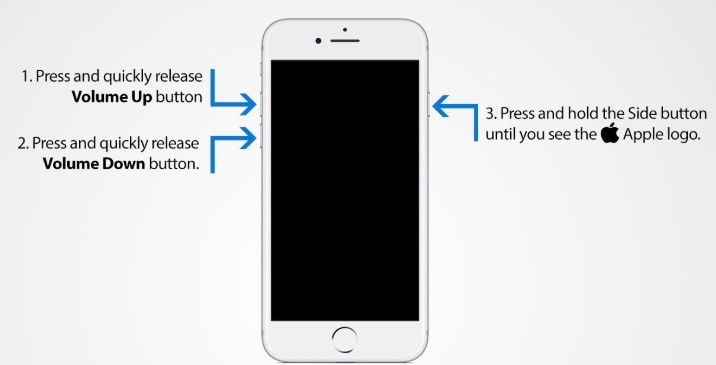
Den här metoden fungerar också för att fixa iPhone som fastnat vid uppdatering av iCloud-inställningar.
Del 3: Kontrollera om iCloud-servern fungerar
Om du upptäcker att iCloud inte fungerar korrekt, måste du kontrollera Apples systemstatus omedelbart för att se om iCloud-servern är upptagen eller inte. För det, öppna Apples egen systemwebbsida status genom att besöka Apples officiell hemsida här.
Ovanstående länk kommer att reflektera om det finns något fel på grund av iCloud-servern. Till exempel, när du öppnar Apples webbsida för att kontrollera systemstatus, kommer du att visas med nedanstående skärmdump:
Ovanstående skärmdump hjälper dig att veta om statusen för Siri, kartor, App Store och Apple Pay också. Från den här sidan kan du också kontrollera om iCloud-servern är nere. Om det inte visar något fel är problemet med din enhet. Därför bör du gå vidare till nästa del.
Del 4: Hoppa över iCloud-inloggningsprocessen
Om din iPhone har fastnat vid uppdatering av iCloud, kan ibland hoppa över iCloud-inloggningsprocessen också hjälpa till att åtgärda problemet. För att göra detta, följ instruktionerna enligt riktlinjerna nedan:
- Om du befinner dig mellan uppdateringsprocessen är det första steget att trycka på hemknappen för att slutföra iOS 11-inställningarna.
- Därefter kommer du att få bekräftelsestatusen ‘uppdateringen slutförd’.
- Den kommer att be dig att logga in på iCloud-webbsidan genom att ange användarnamn och lösenord.
- Klicka bara på knappen ‘hoppa över’.
Om du hoppar över iCloud-inloggningsprocessen kommer du inte att stöta på problemet med iPhone som har fastnat när du uppdaterar iCloud-inställningarna efter en iOS-uppdatering.
Del 5: Använd iTunes för att uppdatera och konfigurera iPhone
Om din iPhone fortfarande fastnar på att uppdatera till iCloud-inställningsskärmen när du uppdaterar iPhone, kan du ta hjälp av iTunes för att uppdatera din iPhone. Följ stegen nedan för att uppdatera iPhone med iTunes.
- Öppna först iTunes och sök efter Hjälp-menyn.
- Du kan leta efter uppdateringen om du har någon ny version. Om ja, uppdatera gärna.
- Nu måste du ansluta din enhet till en persondator med hjälp av lightning-kabeln.
- Öppna iTunes igen, och du kommer att se menyerna listade med ditt enhetsnamn.
- När datorn har identifierat din enhet kommer du att visas med alternativet ‘sök efter uppdateringar’.
- Slutligen kommer du att få ett annat alternativ-‘Ladda ner och uppdatera’. Tryck bara på den för att fortsätta.
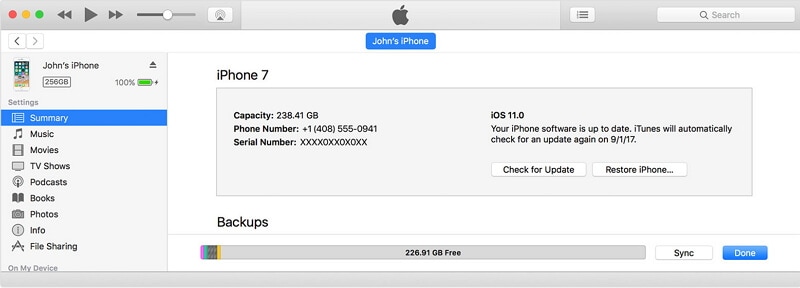
Del 6: Fixa iPhone som fastnat vid uppdatering av iCloud-inställningar med ett professionellt verktyg
Även om metoderna som diskuterats ovan är till hjälp för att lösa problemet med iPhone-uppdatering av iCloud-inställningarna tar evigheter, men effektiviteten betyder mycket. Därför skulle vi vilja presentera dig för en av de mest effektiva metoderna som kallas DrFoneTool – Systemreparation. Detta kommer att fungera som ett komplett paket samtidigt som det hanterar alla iPhone-problem som har fastnat. DrFoneTool – Systemreparation hjälper dig med olika iOS-systemproblem, och efter reparationsprocessen kommer din iPhone att ha den senaste iOS-versionen.
Hela reparationsprocessen följt av DrFoneTool-SystemRepair är mycket smidig, och du behöver inte oroa dig för någon form av dataförlust. Vi kan försäkra dig om att detta är en av de säkraste metoderna för att lösa iOS 11 som fastnat vid uppdatering av iCloud-inställningar. Reparationsprocessen är ganska enkel, gå helt enkelt igenom stegen som nämns nedan och få tillbaka din enhet utan ytterligare problem.

DrFoneTool – Systemreparation
Åtgärda iPhone som fastnat vid uppdatering av iCloud-inställningar utan dataförlust.
- Fixa bara din iOS till normalt, ingen dataförlust alls.
- Fixa olika iOS-systemproblem fastnat i återställningsläge, vit Apple -logotyp, svart skärm, looping vid start osv.
- Åtgärdar andra iPhone-fel och iTunes-fel, som t.ex iTunes fel 4013, error 14, iTunes fel 27,iTunes fel nioOch mycket mer.
- Fungerar för alla modeller av iPhone, iPad och iPod touch.
- Fullt kompatibel med den senaste iOS 11.

Steg 1: Ladda ner programvaran DrFoneTool från den officiella webbplatsen för Wondershare och installera den.
Steg 2: Efter installationen får du upp huvudguiden med följande alternativ såsom Överför, Återställ, Reparera, Radera, Byt, etc. Välj alternativet ‘Reparera’ från listan.

Steg 3: Anslut nu din enhet och datorn med lightning-kabeln. Vänta i några sekunder och låt datorn känna igen enheten. När enheten har upptäckts klickar du på knappen ‘Start’ för att fortsätta processen.

Steg 4: Du får iPhone-informationen som basband, version och modellnummer etc. Där kan du se nästa alternativ. Klicka bara på den!
Steg 5: Nu är det dags att starta upp enheten i DFU-läge. DrFoneTool kommer att ge ett meddelande om att starta din enhet i DFU-läge. Så följ instruktionerna korrekt.
- Stäng först av enheten och håll nere ström- och volymknappen samtidigt under de kommande 10 sekunderna.
- Håll sedan ned volymen och släpp strömknappen. Din enhet kommer automatiskt att dirigeras till DFU-läge.

Steg 6: I det här steget får du fönstret som visar firmware och modellnummer. Se till att informationen är korrekt och klicka sedan på knappen ‘ladda ner’.

Steg 7: Tänk på att du inte avbryter processen däremellan och kontrollera även nätverksanslutningen regelbundet.
Steg 8: När nedladdningen är över får du en guide för att fixa processen direkt. Klicka på knappen ‘Fixa nu’ när du är klar med stegen ovan, kommer din enhet att starta om automatiskt i normalt läge.

Obs: Äntligen har du en allt-i-ett-programvara i din hand för att lösa problemet med iPhone 8 som fastnat vid uppdatering av iCloud-inställningar.
Det är allt! Så framöver, bli inte förbryllad om din iPhone har fastnat för att uppdatera iCloud-inställningarna efter en iOS-uppdatering. Implementera bara stegen enligt den här artikelns riktlinje, och snart kan du få tillgång till din telefon utan några fel. Slutligen, prova DrFoneTool – System Repair, som kommer att hantera iPad som fastnat vid uppdatering av iCloud-inställningar på bästa möjliga sätt och med noll dataförlust.
Senaste artiklarna

